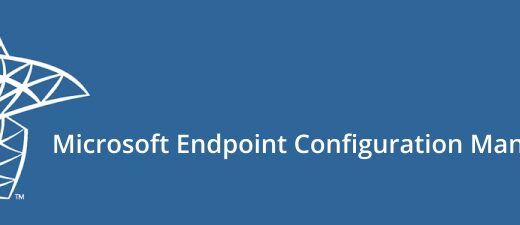Microsoft Endpoint Configuration Manager Kurulumu
Merhabalar,
Tüm ön hazırlık aşamalarını tamamladıktan sonra sıra geldi MECM kurulumu yapmaya. Hızlıca başlayalım.

İndirdiğimiz ISO yu takıp setup ı çalıştırıyoruz. Karşımıza ilk olarak “Before you begin” sayfası çıkıyor. Burada MECM ‘in ihtiyaçlarından kısaca bahsediyor ve bunları kontrol etmemizi tavsiye ediyor. Daha önceki yazılarda ön hazırlıklarımızı tamamladığımız için geçiyor, sonraki ekranda da “Install” ile devam ediyoruz.

“Install a Configuration Manager primary site” ile devam edeceğiz. Bu seçeneğin altında ki kutucuğu işaretlersek kurulum sihirbazı tipik bir standart kurulum yapacaktır.Alt kırılımlarda yapacağı işlemlerde kısaca yazıyor. Biz bu adımları kendimiz düzenleyeceğimiz için işaretlemeden geçiyoruz.

Sonraki iki adımda klasik lisans anahtarı girişi ve kullanım şartları ekranları olduğu için direct geçtim. Bu adımda kurulum için gerekli olacak dosyaların güncel versiyonları varsa indireceği yeri soruyor. Ayrıca bu dosyaları önceden indirip bu aşamada dosyaların yolunu gösterip devam edebilirsiniz.

Bu adımda otomatik indirme işlemi biraz uzun sürebiliyor.

Sunucunun ve Configuration Manager konsolunun dilini seçiyoruz.Bir sonra ki ekranda da desteklenecek dil şeçenekleri geliyor burada Türkçe desteğini ekleyebilirsiniz. Aynı ekranlar olduğu için ikinci bir görsel eklemedim.

“Site and Installation Settings” adımında kurduğumuz hiyerarşimize 3 haneden oluşan benzersiz bir kod veriyoruz. Benzersiz olmasının sebebi farklı site yapıları oluşturulduğunda çakışma yaşanmaması adınadır. Yapıda bulunan cihazlar hangi mecm sunucusundan hizmet alacağını bu kodla belirlerler. İsimlendirmeden sonra MECM ın kurulumunun yapılacağı yeri belirliyoruz. Varsayılan olarak C:\Program Files olarak gelmekte bu şekilde devam edebilirsiniz yada farklı bir disk alanı belirlediyseniz yolu değiştirerek kurulumu sağlayabilirsiniz. Son Configuration Manager Konsolunun kurulması için en altta bulunan kutucuğu işaretleyip devam ediyoruz.

Burada bize mevcut bir hiyerarşiye mi katılacağız yoksa yeni bir primary site sunucumu kuracağız şeklinde iki seçenek soruluyor. Aynı active directory kurulumuna benzer bir seçenek sıfırdan kuracağımız için “Install the primary site as a stand-alone site” ile devam ediyoruz.

“Database Information” ekranında daha öncesinde konfigürasyonunu yaptığımız SQL serverımızın FQDN’i oluşturuğumuz DB adı ve Server Broker Port numarası gösteriliyor. Bu ekran otomatik olarak doldurulup geliyor bu sebeple kontrol edip geçiyoruz.

Devamında SQL sunucu dataları ve log dosyalarının tutulacağı yerler soruluyor. Burayı varsayılan SQL Server dizininde de tutabilir yada değiştirebilirsiniz.

Bu adımda SMS Sağlayıcı sunucusunu belirliyoruz.Yine otomatik olarak MECM sunucumuzun FQDN’i geliyor tavsiye edilende bu sunucunun kendisinin SMS Sağlayıcı olmasıdır. SMS sağlayıcıdan kısaca bahsetmek gerekirse bir sitedeki Configuration Manager veritabanına okuma ve yazma erişimi sağlayan bir yönetim aracı. Detaylı bir şekilde okumak isterseniz SMS Sağlayıcı planı – Configuration Manager | Microsoft Docs bu linkte bulunan dökümanı okuyabilirsiniz.

MECM ile client makinalar arasındaki haberleşmenin hangi yolla yapılacağını seçiyoruz. Her iki metod ile devam edeceğiz. Bu ayar daha sonrasında konsol üzerinden değiştirilebilir eğer güvenli bağlantı için konfigürasyonu yaparsanız MECM konsolundan bağlantı yolunu HTTPS olarak belirleyebilirsiniz.

“Site System Roles” ekranında Management ve Distribution point kurulumlarının yapılması için kutuları işaretliyoruz. Bağlantı proktolünü şuanlık HTTP olarak seçip devam ediyoruz.

“Service Connection Point Setup ” ekranında bulut hizmetlerine bağlanıp yararlanılabilmesi adına bu rol kurulmalıdır zaten tavsiye edilen tercih olarak gözükmekte. Bulut hizmetinden yararlanacağımız için şimdiden seçip devam ediyoruz.

Son olarak yüklemeye başlamadan önce yaptığımız işlemlerle ilgili kısa bir özet çıkıyor. Kontrol edip devam ediyoruz.

Yükleme başlamadan önce tekrardan ön gereksinimler kontrol ediliyor. Burada SQL server ile ilgili kuruluma engel olmayan iki uyarı aldım ve sıkıntı oluşturmadığı için kuruluma başlayabilirim.

Kurulum işlemi uzun sürmekte tek tek her adım kontrol edilip kurulumlar geçekleştiriliyor. Min 35-40 dk gibi bir sürede tamamlanıyor.

Kurulum hatasız şekilde tamamladı ve yönetim konsolumuz açıldı.

Ufak bir ektra bilgi ; kurulum dosyasının içersinde bulunan TOOLS klasöründe “CMTrace.exe” adında mecm loglarını açıp inceleyebileceğimiz bir uygulama bulunmakta bunuda sunucumuza kopyalamamız gerekecek.
Kurulum işlemlerimiz burada sonlandı. Sonra ki yazılarda MECM’in konfigürasyonlarını yapmaya başlayacağım. Görüşmek üzere.